Vše o iOS 26

Apple představil iOS 26 – velkou aktualizaci s novým designem z matného skla, chytřejšími funkcemi a vylepšeními známých aplikací.
Jedna z nejpoužívanějších aplikací na světě, aplikace YouTube, je bránou k zdánlivě neomezenému obsahu. Buďme upřímní. Na světě není prakticky nikdo, kdo by o YouTube neslyšel.
Pokud sledujete video online, pak se s největší pravděpodobností jedná o video na YouTube. Na YouTube mohou uživatelé dělat různé věci, jako je vytvořit kanál a nahrávat svá videa na jakékoli téma, nebo mohou živě streamovat jakýkoli obsah či hru a přitom sdílet své zkušenosti.
Různé druhy videí nahraných různými typy různých uživatelů, jako jste vy a já. Je to šikovná aplikace pro získání slávy a peněz. Můžete najít videa související s různými oblastmi, jako je vzdělávání, technologie, hry, vaření a mnoho dalších.
Na YouTube jsou dva druhy uživatelů. Jsou to uživatelé s prémiovým předplatným YouTube a běžní uživatelé YouTube bez jakéhokoli předplatného. Uživatelé s prémiovým předplatným YouTube mají mnoho různých výhod.
Mezi tyto výhody patří vychutnávání si milionů hudby a skladeb bez rušení reklamami, stahování skladeb do zařízení pro offline poslech nebo používání přehrávání na pozadí k nepřetržitému přehrávání hudby při používání jiných aplikací.
Nejprve si povíme o krocích, které je třeba provést, abyste opustili aplikaci YouTube.
Otevřete aplikaci YouTube.
Vyberte libovolné video podle svého výběru
Klikněte na tlačítko přehrávání
Pokud potřebujete zastavit video před jeho dokončením, pak nejprve klikněte na obrazovku nebo klepněte na obrazovku, zobrazí se tlačítko pro přehrávání a kliknutím na něj se video zavře a následné zavření aplikace YouTube vám pomůže ukončit zavřením videa.
Když po zhlédnutí videa potřebujete vypnout přehrávání videa při ukončení YouTube, zavřete přímo aplikaci.
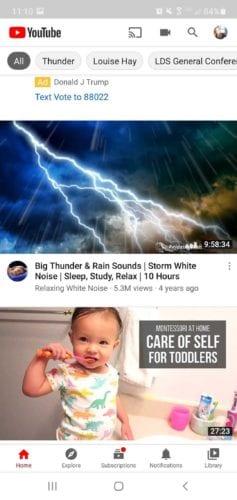
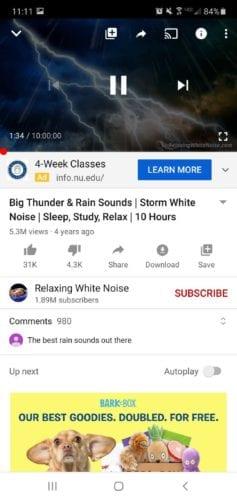
Jak již bylo zmíněno dříve, prémioví uživatelé YouTube mají mnoho výhod. Jednou ze zásadních výhod, které si musíme být vědomi, je možnost přehrávání na pozadí. Toto je základní funkce YouTube. Podle této funkce můžete poslouchat písničky nebo přehrávat video na pozadí při používání jiných aplikací. Chcete-li tedy vypnout video při ukončení YouTube, musíte vypnout funkci přehrávání na pozadí.
Kroky k vypnutí funkce přehrávání na pozadí jsou popsány níže:
Otevřete aplikaci YouTube.
Klepněte na svůj avatar, který se nachází v pravém horním rohu obrazovky.
Klepněte na Nastavení.
Klepněte na Pozadí a Stahování
Klepněte na možnost Přehrávání.
Klepnutím na možnost zcela deaktivujete možnost přehrávání na pozadí.
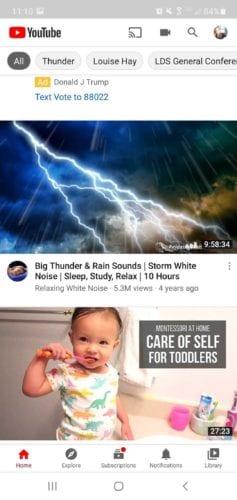
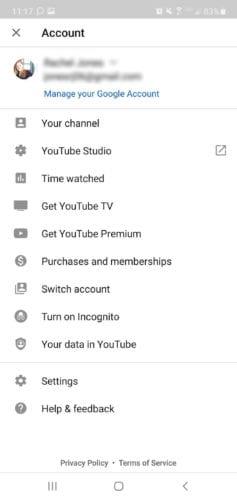
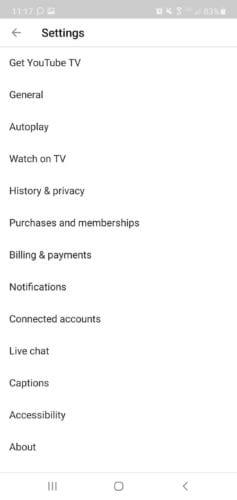
Prémioví uživatelé, kteří používají Android, mohou pomocí těchto kroků zcela vypnout možnost přehrávání na pozadí. Úplným vypnutím možnosti přehrávání na pozadí zabráníte přehrávání videa na pozadí po ukončení aplikace YouTube. Poté je třeba podle níže popsaných kroků vypnout video při ukončení aplikace YouTube.
Otevřete aplikaci YouTube.
Vyberte libovolné video podle svého výběru
Klikněte nebo klepněte na tlačítko přehrávání.
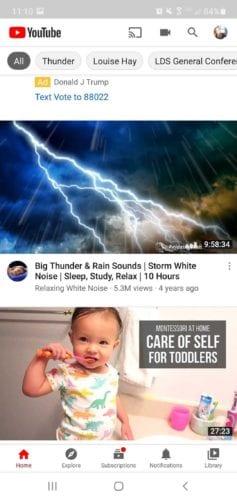
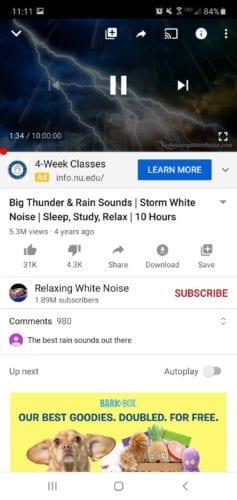
Pokud potřebujete zastavit video před jeho dokončením, pak nejprve klikněte na obrazovku nebo klepněte na obrazovku, zobrazí se tlačítko přehrávání a kliknutím na něj se video zavře a poté zavření aplikace YouTube vám pomůže ukončit aplikaci zavřením videa. .
Po úplném zhlédnutí videa, když potřebujete vypnout přehrávání videa při ukončení z YouTube, znamená přímo zavřít aplikaci.
Výše popsané kroky jsou většinou pro uživatele Androidu. Při ukončení aplikace YouTube můžete video vypnout podle pokynů. Doufám, že vám tento návod pomůže ukončit aplikaci YouTube úplným vypnutím videa.
Apple představil iOS 26 – velkou aktualizaci s novým designem z matného skla, chytřejšími funkcemi a vylepšeními známých aplikací.
Studenti potřebují pro studium specifický typ notebooku. Měl by být nejen dostatečně výkonný, aby dobře poskytoval výkon ve zvoleném oboru, ale také dostatečně kompaktní a lehký, aby ho bylo možné nosit s sebou celý den.
V tomto článku vám ukážeme, jak znovu získat přístup k pevnému disku, když selže. Pojďme na to!
Na první pohled vypadají AirPods stejně jako kterákoli jiná bezdrátová sluchátka. To se ale všechno změnilo, když bylo objeveno několik málo známých funkcí.
Přidání tiskárny do systému Windows 10 je jednoduché, i když proces pro kabelová zařízení se bude lišit od postupu pro bezdrátová zařízení.
Jak víte, RAM je velmi důležitá hardwarová součást počítače, která slouží jako paměť pro zpracování dat a je faktorem, který určuje rychlost notebooku nebo stolního počítače. V níže uvedeném článku vám WebTech360 představí několik způsobů, jak kontrolovat chyby RAM pomocí softwaru ve Windows.
Ať už hledáte NAS pro váš domov nebo kancelář, podívejte se na tento seznam nejlepších NAS zařízení pro ukládání dat.
Údržba vašich 3D tiskáren je velmi důležitá pro dosažení nejlepších výsledků. Zde jsou některé důležité tipy, které je dobré mít na paměti.
Přečtěte si tento článek, abyste se dozvěděli jednoduchý krok za krokem proces, jak připojit notebook k projektoru nebo TV v OS Windows 11 a Windows 10.
Připravujete se na večer her a bude to velké - právě jste si pořídili hru „Star Wars Outlaws“ na streamovací službě GeForce Now. Objevte jediný známý způsob, jak opravit kód chyby GeForce Now 0xC272008F, abyste mohli znovu hrát hry od Ubisoftu.







